Xiaomi Poco F1 [Pocophone] üzerinde Bootloader'ın Kilidini Açma
Stock Rom Yükleyin / / August 05, 2021
Bu eğitimde, size Xiaomi Poco F1'deki önyükleyicinin kilidini açma adımlarını göstereceğiz. Bu cihaz, Snapdragon 845 yonga setini kitleler için uygun hale getirerek bütçe segmentinde devrim yarattı. Bu noktaya kadar, 256GB 8GB RAM ve Adreno 630 ile birlikte en üst düzey yonga setlerinden birini almak pek çoğunun hayal edemeyeceği bir şeydi. Ancak bu cihazdan sonra, tüm bunlar beklenen çizgide oldu.
Ayrıca cihaz, Xiaomi’nin MIUI olarak adlandırılan kendi Android dış görünümünde çalışır. Bu, çok sayıda fırınlanmış özelliğe sahip en özelleştirilebilir OEM kaplaması arasındadır. Ancak günlük bir kullanıcı olarak, bu ince ayarlar çoğunlukla simge paketleri, temalar ve değişen yazı tipi stilleri ile ilgilidir. Bununla birlikte, Poco cihazınızda gerçekleştirebileceğiniz çok sayıda başka değişiklik vardır. Gereken tek şey kilidi açılmış bir önyükleyicidir ve bu kılavuzda tam da bunu başarmanıza yardımcı olacağız. Yani daha fazla uzatmadan, Xiaomi Poco F1'deki önyükleyicinin kilidini açma adımları burada.

İçindekiler
- 1 Bootloader nedir?
- 2 Unlocked Bootloader'ın Avantajları ve Riskleri
-
3 Xiaomi Poco F1'de Bootloader'ın Kilidini Açma
- 3.1 Önkoşullar
- 3.2 ADIM 1: Poco F1'de USB Hata Ayıklamayı ve OEM Kilit Açmayı Etkinleştirin
- 3.3 ADIM 2: Mi Hesabınızı Poco Cihazına Bağlayın
- 3.4 ADIM 3: Poco F1'i Fastboot Moduna Önyükleyin
- 3.5 ADIM 4: Poco F1'de Bootloader'ın kilidini açın
Bootloader nedir?
Bir önyükleyici, işletim sisteminin önyükleme sırasında yüklemesi gereken tüm programları bildiren bir yazılım programıdır. Bununla birlikte, cihazınızı kurtarma için başlatmanıza da yardımcı olur. Varsayılan olarak, her OEM cihazlarını kilitli bir önyükleyici ile gönderir ve Xiaomi de farklı değildir. Rollerinin nedeni basit: Kullanıcının yalnızca sağladıkları stok işletim sistemi deneyimini kullanmasını istiyorlar.
Ancak, herkes MIUI hayranı gibi görünmüyor. Sonuç olarak, cihazı kendi beğenilerine göre değiştirmek için özel geliştirmelerin yardımını alabilirler. Ve bu, önyükleyicinin kilidini açmalarının nedenidir. Bununla birlikte, kilidi açılmış bir önyükleyicinin tüm avantajları ve riskleri burada.
Unlocked Bootloader'ın Avantajları ve Riskleri
Cihazınızdaki önyükleyicinin kilidi açıldığında, özel bir ROM yükleyebilir veya cihazın stok kurtarmasını TWRP gibi özel bir tanesiyle değiştirebilirsiniz. Bu da Nandroid yedeklemesini, flash ZIP'leri ve IMG dosyalarını vb. Almanıza yardımcı olacaktır. Ardından, cihazınızı Magisk aracılığıyla köklendirerek yönetici ayrıcalıkları da kazanabilirsiniz. Bu, daha sonra Substratum Themes, Xposed Frameworks ve tonlarca diğer modu denemenizi sağlar. Bununla birlikte, bu süreç birkaç risk ve uyarı ile birlikte gelir.

Başlamak için, cihazınızın garantisini kaybedebilirsiniz. Ayrıca tüm veriler silinecektir. Aynı şekilde, Google Pay, Pokemon GO ve Netflix gibi uygulamaların düzgün çalışmasında sorunlar olabilir. İşlemin tamamı risklidir ve doğru şekilde yapılmazsa cihazınızı tutabilir. Bununla, bu sürecin riskleri ve avantajları hakkında mükemmel bir bilgiye sahip olursunuz. Devam etmeye hazırsanız, Xiaomi Poco F1'deki önyükleyicinin kilidini açmak için adımlar burada.
Xiaomi Poco F1'de Bootloader'ın Kilidini Açma
Talimatları listelemeden önce, cihazınızın uygun olması gereken birkaç gereksinim vardır. Kilit açma işlemine başlamadan önce lütfen bunları gözden geçirin.
Önkoşullar
- Her şeyden önce, bir tam cihaz yedeklemesi. Bunun nedeni, işlemin cihazınızdaki tüm verileri silecek olmasıdır.
- Ardından, Android SDK Platform Araçları PC'nizde. Bu bize gerekli ikili dosyaları sağlayacaktır.
- Aynı şekilde, Xiaomi USB Sürücüleri PC'nizde.
- Son olarak, Mi Kilit Açma Aracı PC'nizde. Kilit açma işlemi bu uygulamanın kendisi kullanılarak gerçekleştirilecektir.
ADIM 1: Poco F1'de USB Hata Ayıklamayı ve OEM Kilit Açmayı Etkinleştirin
Öncelikle, USB Hata Ayıklamayı ve OEM Kilit Açmayı etkinleştirmeniz gerekecektir. İlki, cihazınızın ADB Modunda PC'niz tarafından tanınması için gereklidir, ikincisi ise cihazın önyükleyicisinin kilidini açmanıza olanak tanır. İşte bunların her ikisinin de nasıl etkinleştirilebileceği:

- Xiaomi cihazınızda Ayarlar'a gidin.
- Ardından Telefon Hakkında'ya gidin ve MIUI sürümüne 7 kez dokunun.
- Şimdi Ayarlar'a geri dönün ve Sistem'e dokunun.
- Bunun içinde Ek Ayarlar'a gidin ve Geliştirici Seçenekleri'ne dokunun.
- Son olarak, hem USB Hata Ayıklama hem de OEM Kilit Açma geçişlerini etkinleştirin.
ADIM 2: Mi Hesabınızı Poco Cihazına Bağlayın
Şimdi Mi Hesabınızı Poco cihazınıza bağlamanız gerekecek. Bunun için bir Xiaomi hesabına sahip olmanız gerekecek. Henüz bir tane oluşturmadıysanız, bunu kullanarak hemen yapın bu bağlantı. Kayıt tamamlandıktan sonra aşağıdaki adımlarla devam edebilirsiniz:
- Xiaomi cihazınızda Ayarlar'a gidin.
- Ardından Ek Ayarlar'a ve ardından Geliştirici seçeneklerine gidin.
- Mi Unlock Status seçeneğine gidin ve üzerine dokunun.
- Şimdi altta bulunan Hesap ve cihaz ekle düğmesine dokunun ve ekrandaki talimatlara devam edin.

- Bu noktada, SIM kartı taktığınızdan emin olun. Xiaomi bir telefon numarası istediğinde, şu anda cihazınızda kullanmakta olduğunuz numarayı girin.
- Bundan sonra, Xiaomi hesabınız cihazınıza bağlanacaktır. "Başarıyla eklendi" mesajını almalısınız. MI hesabı artık bu cihazla ilişkilendirildi ”.
Şimdi cihazı Fastboot'a önyükleme ve ardından Xiaomi Poco F1'de önyükleyicinin kilidini açma adımlarına devam edebilirsiniz.
ADIM 3: Poco F1'i Fastboot Moduna Önyükleyin
- Cihazınızı USB Kablosu ile PC'ye bağlayın. USB Hata Ayıklamanın etkinleştirildiğinden emin olun.
- Ardından platform araçları klasörüne gidin, adres çubuğuna CMD yazın ve Enter tuşuna basın. Bu, Komut İstemi penceresini başlatacaktır.

- Cihazınızı Fastboot Modunda başlatmak için CMD penceresinde aşağıdaki komutu yürütün:
adb yeniden başlatma önyükleyici

Fastboot Modu Xiaomi - Şimdi Fastboot metni yazılmış ünlü Mi Bunny logosunu görmelisiniz. Bununla, şimdi Mi Unlock Tool aracılığıyla Poco F1'deki önyükleyicinin kilidini açma işlemini başlatabilirsiniz.
ADIM 4: Poco F1'de Bootloader'ın kilidini açın
- Mi Unlock Tool'u PC'nizde başlatın. Cihazınızın USB kablosuyla PC'ye bağlı olduğundan ve Fastboot modunda başlatıldığından emin olun.
- Şimdi bu araçta oturum açmanız gerekecek. Cihazınızı Mi Hesabı ile bağlarken kullandığınız aynı ayrıntıları girin. Daha sonra hesabın bağlı olup olmadığını doğrular. ADIM 2'de zaten yaptığınız için, Telefon Bağlandı mesajını almalısınız.

- Bundan sonra, Mi Unlock Tool'daki Unlock düğmesine tıklayın. Daha sonra bir onay mesajı açılır, Yine de Kilidi Aç düğmesine tıklayın.
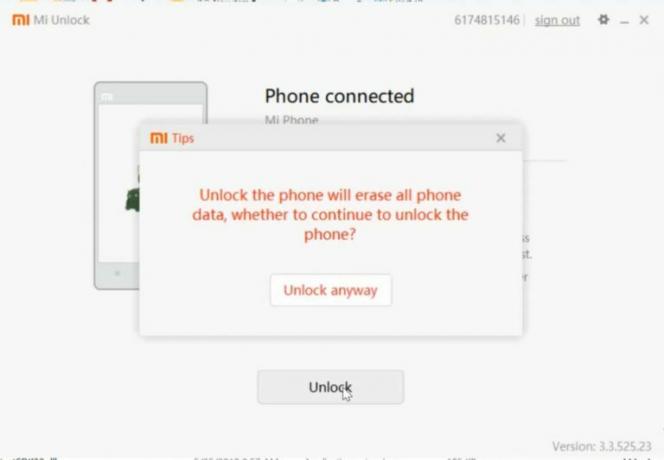
- Araç daha sonra cihazınızdaki verileri silecek ve kilit açma işlemine başlayacaktır. Birkaç dakika sürer. İşlem tamamlandığında, araç Kilitlenmemiş Başarı mesajını görüntüleyecektir.
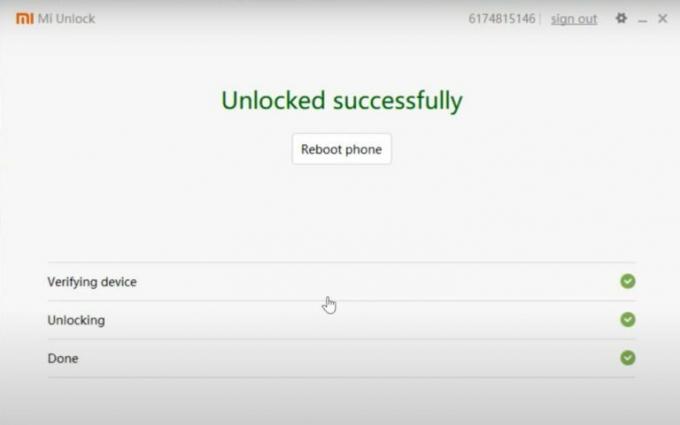
- Son olarak, cihazınızı başlatmak için Telefonu yeniden başlat düğmesine tıklayın.
Bununla, Xiaomi Poco F1'de önyükleyicinin nasıl açılacağına dair kılavuzu tamamladık. İlk açılışın biraz zaman alabileceğini unutmayın, bu tamamen normaldir. Ayrıca, tam bir cihaz temizliği gerçekleştiğinden, cihazınızı sıfırdan kurmanız da gerekecektir. Bunun dışında, başka sorularınız varsa, aşağıdaki yorumlar bölümünde bize bildirin. Yuvarlama, işte bazıları iPhone İpuçları ve Püf Noktaları, PC ipuçları ve püf noktaları, ve Android İpuçları ve Püf Noktaları siz de kontrol etmelisiniz.
Ben bir Teknoloji İçerik Yazarı ve Tam Zamanlı blog yazarıyım. Android'i ve Google'ın cihazını sevdiğim için kariyerime Android işletim sistemi ve özellikleri için yazarak başladım. Bu, "GetDroidTips" i başlatmamı sağladı. Karnataka'daki Mangalore Üniversitesi'nde İşletme Yüksek Lisansını tamamladım.
![Xiaomi Poco F1 [Pocophone] üzerinde Bootloader'ın Kilidini Açma](/uploads/acceptor/source/93/a9de3cd6-c029-40db-ae9a-5af22db16c6e_200x200__1_.png)


